زۆربهی کات ئهم کێشهیه ڕووبهرووی زۆرێک له بهکارهێنانی ویندۆز ١٠ دهبێتهوه ئهویش کاتێک کۆمپیوتهرهکه ههلدهکاتهوه ماوس و کیبۆردی کۆمپیوتهرهکه دهوهستێت (جام دهبێ) که زۆربهی کات ماوهیهکی زۆری پێدهچێت تا چاکبێتهوه یاخود به چهند جارێک ههلکردن و کوژانهوهی کۆمپیتهرهکهت چاک دهبێ پێش ئهوهی توشی ئهو کێشهیهش بی ئهم کرداره ئهنجام بده
بۆ چارهسهرکردنی :
١، بچۆ سهر Start
٢، بچۆ سهر رێکخستنهکان setting
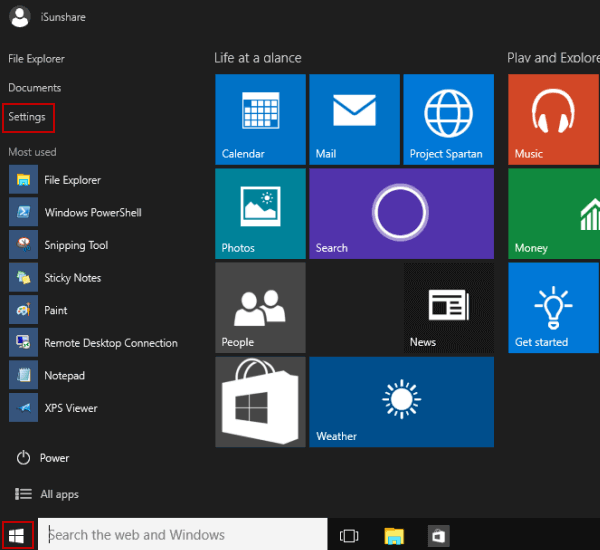
٣.
بۆ سهر بهشی System

4.
دواتر بچۆ سهر بهشی Power and Standby یاخود power and sleep
لهوێدا Additional power settings ههلبژێره

٥،
دواتر لهلای دهسته چهپهوه بهشی Choose what the power button ههلبژێره
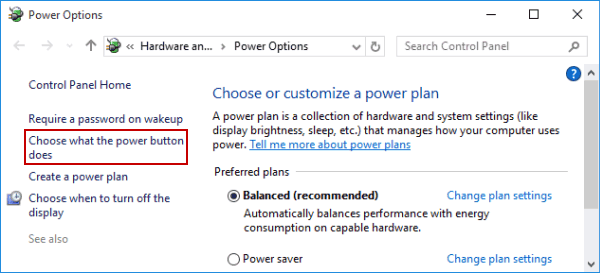
٦.
دواتر
ههلبژێره

٧.
دواتر Enable Quick Start (recommended ههلبژێره
وه دوای ههلبژاردنی save change بگره





